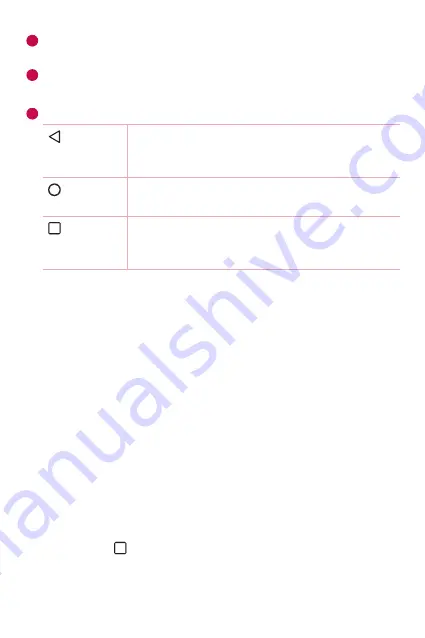
Grundlagen
43
5
Anzeige des aktuellen Homescreens
– Zeigt an, in welchem
Homescreen Sie sich gerade befinden.
6
Bereich der Schnellstartschaltflächen
– Bietet durch einmaliges
Berühren in einem beliebigen Homescreen Zugriff auf die Funktion.
7
Bedienungsleiste
Taste
Zurück
Kehrt zum vorherigen Bildschirm zurück. Dient auch
zum Schließen von Popup-Elementen wie Menüs,
Dialogfeldern und der Bildschirmtastatur.
Home-
Taste
Kehrt von allen Bildschirmen zum Homescreen
zurück.
Schaltfläche
Übersicht
Zeigt die zuletzt verwendeten Anwendungen an.
Berühren und halten Sie diese Schaltfläche, um ein
Menü mit den verfügbaren Optionen zu öffnen.
So zeigen Sie andere Homescreen-Panels an
Das Betriebssystem ermöglicht mehrere Homescreen-Seiten. So verfügen
Sie über mehr Platz für neue Symbole, Widgets usw.
•
Streichen Sie mit dem Finger nach links oder rechts über den
Homescreen, um auf zusätzliche Seiten zuzugreifen.
Zu den zuletzt verwendeten Anwendungen
zurückkehren
Mit Android wird Multitasking einfach, weil Sie mehr als eine Anwendung
gleichzeitig ausführen können. Es ist nicht erforderlich, eine Anwendung
zu schließen, bevor Sie eine andere öffnen. Öffnen Sie mehrere
Anwendungen, und wechseln Sie zwischen ihnen.
Android verwaltet alle Anwendungen, hält sie an oder startet sie nach
Bedarf, um sicherzustellen, dass inaktive Anwendungen nicht unnötig
ressourcen verbrauchen.
1
Tippen Sie auf . Eine Liste mit den zuletzt verwendeten
Anwendungen wird angezeigt.
Summary of Contents for V10 H960A
Page 1: ...www lg com MFL69414401 1 0 DEUTSCH ENGLISH LG H960A User Guide ...
Page 15: ...Funktionen die Sie lieben werden Funktionen die Sie lieben werden ...
Page 27: ...Grundlagen Grundlagen ...
Page 55: ...Apps Apps ...
Page 85: ...Einstellungen Einstellungen ...
Page 111: ...Anhang Anhang ...
Page 123: ......
Page 135: ...Features you will love Features you will love ...
Page 146: ...Basics Basics ...
Page 170: ...Apps Apps ...
Page 198: ...Settings Settings ...
Page 219: ...Appendix Appendix ...
















































